Actualizat în mai 2024: Nu mai primiți mesaje de eroare și încetiniți sistemul dvs. cu instrumentul nostru de optimizare. Ia-l acum la acest link
- Descărcați și instalați instrumentul de reparare aici.
- Lasă-l să-ți scaneze computerul.
- Instrumentul va face atunci reparați computerul.
Mass Effect: Andromeda este un joc minunat pentru explorarea spațiului, dar, din păcate, mulți fani încă au probleme cu lansarea jocului. Când apasă butonul de redare, jocul decolează imediat și apare una dintre cele două erori DirectX. Este afișat pe ecran: „DirectX nu poate crea un buffer” sau „Direct3D nu poate aloca suficientă memorie”.
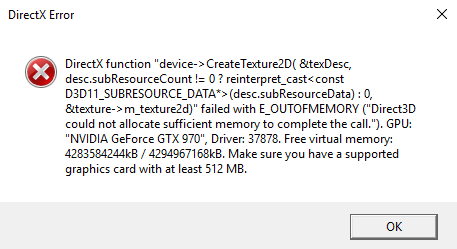
Această eroare poate apărea și dacă jocul nu este echipat cu suficientă memorie. Dacă rulați un proces care necesită multă memorie în fundal, jocul probabil nu are suficientă memorie.
Alte cazuri în care a apărut acest cod de eroare au fost legate de drivere grafice neacceptate, overclockarea sistemului și utilizarea mai multor monitoare.
Dacă aveți aceleași probleme sau probleme similare, încercați următorii pași de depanare.
Măriți dimensiunea fișierului de paginare
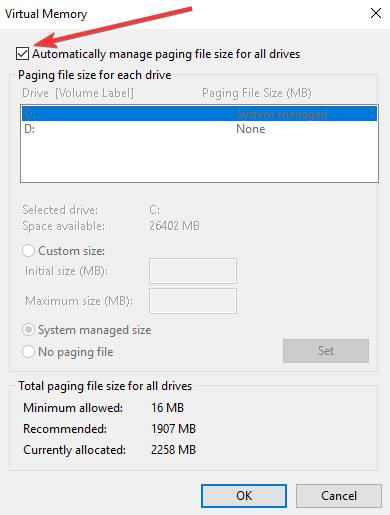
Un fișier de paginare este o memorie virtuală care acționează ca o extensie RAM. Această memorie virtuală este ocupată de hard disk, care este mult mai lent decât RAM, dar permite computerului să ruleze programe care altfel nu ar funcționa.
Pentru a mări dimensiunea memoriei fișierului swap, urmați acești pași:
- Faceți clic dreapta pe „Acest computer” pe desktop sau în Explorer și selectați „Proprietăți”.
- În partea stângă a ferestrei, faceți clic pe Setări suplimentare de sistem. Aceasta va deschide fereastra System Properties.
- În secțiunea „Performanță”, dați clic pe „Setări”. O puteți găsi în fila Advanced din fereastra System Properties. Aceasta va deschide fereastra Setări performanță.
- În fereastra Opțiuni de performanță, faceți clic pe Modificare în fila Avansat. Aceasta va deschide fereastra memoriei virtuale.
- Aici, selectați opțiunea „Dimensiune non-standard” și introduceți valoarea dorită în câmpurile de mai jos. Este mai bine să introduceți aceeași valoare pentru dimensiunile inițiale și maxime pentru a evita complicațiile grave.
- Acum încercați să rulați Mass Effect.
Actualizare mai 2024:
Acum puteți preveni problemele computerului utilizând acest instrument, cum ar fi protejarea împotriva pierderii fișierelor și a malware-ului. În plus, este o modalitate excelentă de a vă optimiza computerul pentru performanțe maxime. Programul remediază cu ușurință erorile obișnuite care ar putea apărea pe sistemele Windows - nu este nevoie de ore întregi de depanare atunci când aveți soluția perfectă la îndemână:
- Pasul 1: Descărcați Instrumentul pentru repararea și optimizarea calculatorului (Windows 10, 8, 7, XP, Vista și Microsoft Gold Certified).
- Pasul 2: Faceți clic pe "Incepe scanarea"Pentru a găsi probleme de registry Windows care ar putea cauza probleme la PC.
- Pasul 3: Faceți clic pe "Repara tot"Pentru a rezolva toate problemele.
Actualizați Windows

Instalați cele mai recente actualizări Windows pe computerul dvs., precum și cele mai recente drivere de procesor grafic. Reamintim că NVIDIA a lansat recent driverul 378.92, iar AMD a lansat driverul Crimson ReLive 17.3.3, ambele pentru performanțe îmbunătățite Mass Effect: Andromeda.
Opriți al doilea monitor

Această metodă poate fi foarte utilă pentru utilizatorii cu două monitoare. Jocurile vechi pur și simplu nu acceptă această tehnologie, deci este mai bine să le dezactivați.
Dacă acest lucru nu funcționează, puteți dezactiva complet aceste monitoare. Cu toate acestea, aceste acțiuni diferă în funcție de placa grafică instalată: Intel, NVIDIA sau AMD.
- Utilizatori NVIDIA: faceți clic dreapta pe desktopul dvs. >> Panoul de control NVIDIA >> fila Afișare >> Configurați mai multe afișaje >> Dezactivați toate monitoarele, cu excepția ecranului computerului.
- Utilizatori AMD / ATI: deschideți AMD Catalyst >> Display Management >> Dezactivați toate monitoarele, cu excepția ecranului computerului.
Efectuați o scanare SFC

Fișierele de sistem deteriorate pot cauza diferite probleme în joc. Cum se efectuează o scanare SFC:
- Mergeți la început> introduceți cmd> selectați primul rezultat> faceți clic dreapta pe acesta> rulați linia de comandă ca administrator
- Acum introduceți comanda sfc / scannow> apăsați Enter> așteptați până la finalizarea scanării.
Închideți aplicațiile de la terți
Dacă niciuna dintre metodele de mai sus nu funcționează pentru dvs., trebuie să verificați dacă aplicațiile terțe pe care nu le utilizați funcționează în fundal. Aceste aplicații vă umple computerul și creează conflicte care ar putea duce la eroarea specificată.
Una dintre erorile întâlnite este că Team Viewer funcționează în fundal și utilizează DirectX în scopuri proprii. Acest lucru a creat un conflict cu jocul și, prin urmare, Mass Effect Andromeda nu va funcționa. Problema cu Team Viewer (și alte aplicații similare) este că acestea nu se închid până când nu vă terminați sarcina.
Sfat expert: Acest instrument de reparare scanează arhivele și înlocuiește fișierele corupte sau lipsă dacă niciuna dintre aceste metode nu a funcționat. Funcționează bine în majoritatea cazurilor în care problema se datorează corupției sistemului. Acest instrument vă va optimiza, de asemenea, sistemul pentru a maximiza performanța. Poate fi descărcat de Faceți clic aici

CCNA, Web Developer, Troubleshooter pentru PC
Sunt un pasionat de calculator și un profesionist IT practicant. Am experiență de ani de zile în spatele meu în programare pe calculator, depanare și reparații hardware. Mă specializează în Dezvoltarea Web și în Designul bazelor de date. De asemenea, am o certificare CCNA pentru proiectarea și depanarea rețelelor.

